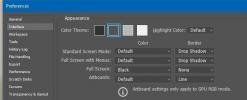Comment vérifier si un EXE est 32 bits ou 64 bits sous Windows 10
L'installation d'applications de bureau sur Windows 10 est assez simple. Vous devez seulement vous assurer d'installer le bon type binaire de l'application. Si vous exécutez Windows 32 bits, l'application doit également être 32 bits. De même, si vous exécutez Windows 64 bits, l'application doit également être 64 bits. Les bonnes applications fournissent non seulement des liens vers la bonne version, mais elles nomment également l'EXE pour que vous puissiez dire s'il s'agit de 32 ou 64 bits à partir du nom. Pour les applications qui ne le sont pas, vous seriez surpris qu'il n'y ait pas de moyen simple de vérifier si un EXE est 32 bits ou 64 bits.
EXE 32 bits ou 64 bits
Nous allons vous montrer deux façons simples de vérifier si un EXE est 32 bits ou 64 bits. Les deux nécessitent que vous installiez une application, mais les applications sont à la fois gratuites et il est probable que l'une d'entre elles soit déjà installée sur votre système.
SigCheck
Télécharger un utilitaire de ligne de commande appelé
SigCheck et l'extraire. Ouvrez l'invite de commande avec des droits d'utilisateur ordinaires. Utilisez la commande cd pour accéder au dossier extrait.cd "chemin d'accès au dossier"
Sinon, accédez au dossier dans l'Explorateur de fichiers et tapez CMD dans la barre d'emplacement. Appuyez sur Entrée et l'invite de commande s'ouvrira à cet emplacement.
Exécutez la commande suivante.
Syntaxe
sigcheck.exe "chemin-complet-vers-EXE"
Exemple
sigcheck.exe "C: \ Users \ fatiw \ Desktop \ DaVinci_Resolve_15.3.1_Windows \ DaVinci_Resolve_15.3.1_Windows.exe"
Dans la sortie renvoyée par la commande, recherchez la ligne MachineType et elle vous indiquera si l'EXE est 32 bits ou 64 bits.

7 zips
Vous seriez surpris mais 7 zips peut également dire si un EXE est 32 bits ou 64 bits. La plupart des gens ont déjà installé l'application, alors ce que vous devez faire, c'est d'ouvrir l'invite de commande et d'utiliser la commande cd pour naviguer jusqu'à l'emplacement d'installation de 7-zip.
cd "C: \ Program Files \ 7-Zip"
Vérifiez le chemin d'accès car vous avez peut-être installé l'application ailleurs.
Une fois que vous êtes dans le dossier 7-zip, exécutez la commande suivante.
Syntaxe
7z l "chemin-complet-exe" | findstr CPU
Exemple
7z l "C: \ Users \ fatiw \ Desktop \ DaVinci_Resolve_15.3.1_Windows \ DaVinci_Resolve_15.3.1_Windows.exe" | findstr CPU
La sortie renverra une seule ligne et vous indiquera si l'EXE est 32 bits ou 64 bits.

Dans certains cas, une application 32 bits s'exécutera sur Windows 64 bits. En fait, il existe encore de très nombreuses applications qui ne sont que 32 bits et elles ont tendance à fonctionner correctement. Cela dit, vous devriez toujours essayer d'obtenir un EXE conçu pour votre architecture Windows. Cela peut vous aider à éviter des problèmes imprévisibles sur toute la ligne.
Si vous êtes sur le point d'installer Windows 10 mais ne savez pas s'il faut installer la version 32 bits ou 64 bits, vous devriez vérifier quelle architecture est votre CPU pour prendre la décision.
Chercher
Messages Récents
Comment définir un thème clair ou sombre dans Photoshop CC
Les applications que nous utilisons pendant des périodes prolongées...
Comment changer le système de fichiers d'un lecteur sous Windows 10
Un système de fichiers sur un lecteur décide comment les données so...
Masquer les icônes de la barre d'état système, les fenêtres d'application ou n'importe quelle partie de la barre des tâches
La barre des tâches fonctionne comme un centre de contrôle pour Win...